trots att WhatsApp är den viktigaste snabbmeddelanden app och det finns gott om andra som vill konkurrera med dig, det finns inte en som motstår som Telegram.
denna applikation, som får mycket mark på marknaden för direktmeddelanden, har lyckats motstå WhatsApp genom att lyfta fram innovationer som datorversionen eller de flera funktioner som är tillgängliga för den, till exempel fördubbling av ljuduppspelningshastighet.
trots detta undviker Telegram inte olämpliga meddelanden från otäcka människor, eftersom alla som har din kontakt kommer att kunna skriva till dig via detta sociala nätverk. På samma sätt, om du bara vill ha en urvalslista med vänner i Telegram, kan du välja att ta bort kontakter från detta sociala nätverk.
Telegramkontakter synkroniseras med dem på din enhet , precis som WhatsApp gör. Telegram har dock det speciella att dina mobilkontakter kommer att lagras i molnet. I den här artikeln lär vi dig hur du tar bort specifika kontakter i Telegram, vilket innebär att du alltid har dem i enhetens kalender.

ta bort kontakter i mobiltelegrammet
att ta bort kontakter i Telegram-appen för Mobila enheter är extremt enkelt; processen kan dock bli lite tråkig eller tråkig eftersom det enda sättet att ta bort kontakter är från dem Supprimer en efter en .
till skillnad från WhatsApp har Telegram den stora fördelen att ha möjlighet till kontakter så att du kan sortera och hitta dem snabbt när du behöver dem.
för att slutföra denna process måste du ange Chatten för den person som du vill radera. Oroa dig inte, du behöver inte skriva ett meddelande. Du kan komma åt kontakter från sidofältet i det övre vänstra hörnet och hitta personen du vill ta bort.
när du är i chatten på personen du ska ta bort måste du klicka på deras profil för att öppna fönstret med kontaktinformationen. På samma skärm måste du trycka på de tre vertikala punkterna som finns i det övre högra hörnet.
när du har tryckt på alternativet tre punkter visas en meny med olika alternativ, inklusive Radera kontakt . Du måste trycka där och när den åtgärden är klar har du tagit bort kontakten från din kalender tills du synkroniserar den med dina telefondata igen.
ta bort chatt och blockera kontakt
om du hade en konversation med den personen du just raderade kommer de fortfarande att vara där, men nu istället för att visa kontaktens namn kommer deras telefonnummer att visas. Det kan vara ett bra alternativ för radera chatt och blockera kontakt .
för att blockera kontakten måste du göra samma procedur som för att ta bort chatten, med skillnaden att istället för att välja alternativet för att ta bort kontakt måste vi välja alternativet Blockera.
slutligen, och för att ta bort alla spår av denna oönskade kontakt, kan du ta bort chatten. För att göra detta behöver du bara komma åt chatten, tryck på de tre vertikala punkterna i det övre högra hörnet och välj alternativet för att chatta radering . På så sätt kommer personen inte längre att kunna skriva till dig via detta medium och du kommer inte längre att ha konversationen av den oönskade personen.
det bör noteras att du kan välja att ta bort chatten bara för dig själv eller för den andra personen , eftersom Telegram nyligen tog bort tidsgränsen för att radera meddelanden och radera dem omedelbart.
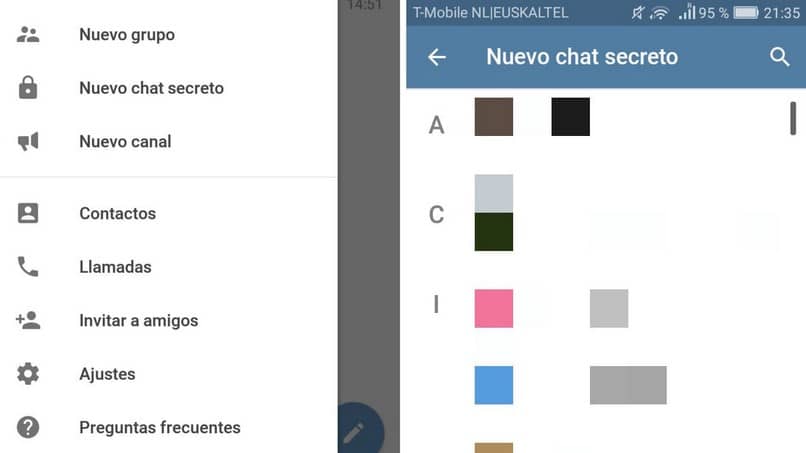
ta bort kontakter i Telegram för skrivbordet
sättet att ta bort kontakter i datorversionen av Telegram är exakt samma som föregående procedur. Du måste hitta Chatten för kontakten du ska ta bort och klicka sedan på alternativet för de tre vertikala punkterna i det övre högra hörnet.
därefter visas en meny och du måste klicka på alternativet Radera kontakt som visas på fjärde plats. Efter det här steget har du redan tagit bort den personen från din Telegram-kontaktlista.
som du kan se är proceduren exakt densamma, så även om du använder appen på din dator eller på din mobil kan du ta bort kontakter på samma sätt.
